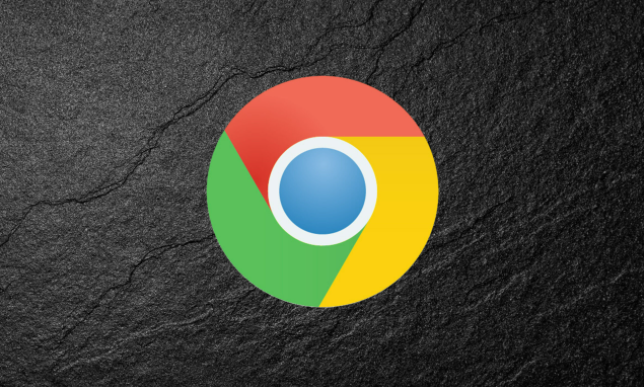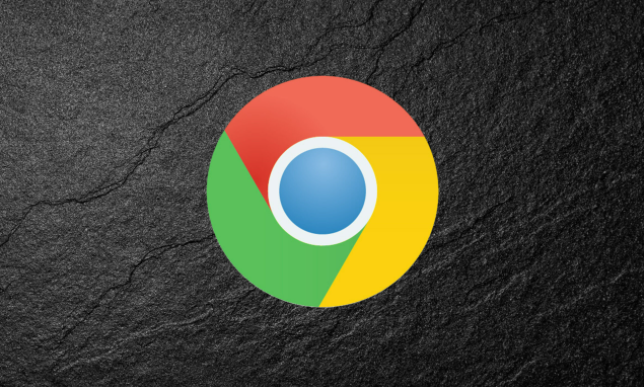
在浏览网页时,良好的视觉效果能极大提升用户体验。而使用谷歌浏览器时,我们可以通过一些设置和技巧来优化网页加载时的视觉呈现,让页面显示更加流畅、美观且高效。以下将详细介绍具体的操作方法。
启用平滑滚动
1. 打开谷歌浏览器,在地址栏中输入“chrome://flags”,然后按下回车键,进入实验性功能设置页面。
2. 在搜索框中输入“Smooth Scrolling”,找到相关的实验性功能选项。
3. 将其设置为“Enabled”(启用)状态,然后点击页面底部的“Relaunch”(重新启动)按钮,使设置生效。启用后,滚动网页时会更加顺滑,减少卡顿感,尤其是在长页面上浏览时,视觉效果会有明显改善。
开启硬件加速
1. 在谷歌浏览器的右上角菜单中,选择“设置”选项,进入设置页面。
2. 在设置页面中,向下滚动找到“高级”部分,点击展开。
3. 在“系统”选项中,确保“使用硬件加速模式(如果可用)”这个选项是勾选的。硬件加速可以利用计算机的显卡等硬件资源来加速网页的渲染过程,从而提高页面加载速度和视觉效果,使网页中的图像、动画等元素显示更加流畅。
清理浏览器缓存和数据
1. 在谷歌浏览器的右上角菜单中,选择“更多工具”-“清除浏览数据”。
2. 在弹出的对话框中,选择要清除的内容,包括浏览历史记录、下载记录、缓存的图片和文件、Cookie 及其他网站数据等。可以选择清除过去一小时、过去 24 小时或全部时间范围的数据。定期清理缓存和不必要的数据,可以释放磁盘空间,同时避免因缓存过多导致的网页加载异常和显示错误,有助于维持良好的视觉效果。
调整网页字体和缩放比例
1. 在谷歌浏览器的右上角菜单中,选择“设置”-“外观”-“自定义字体”。在这里,你可以根据自己的喜好选择合适的字体类型、大小和样式。合适的字体设置不仅可以提高文字的可读性,还能让整个网页的风格更符合个人审美。
2. 如果觉得网页的默认缩放比例不合适,可以通过点击右上角的缩放按钮或者使用快捷键“Ctrl + 滚轮”(Windows/Linux)/“Command + 滚轮”(Mac)来调整页面的缩放比例,以获得更舒适的视觉体验。
通过以上这些简单的设置和调整,我们可以显著提升谷歌浏览器在网页加载时的视觉效果,让用户在浏览网页时能够享受到更加流畅、清晰和个性化的视觉体验,无论是阅读文字内容还是欣赏图片、视频等多媒体元素,都能感受到明显的变化和优化。
希望这些方法能够帮助你在谷歌浏览器中获得更好的视觉体验,让你的网页浏览更加愉快和高效。如果你还有其他关于浏览器使用的问题或需要进一步的帮助,欢迎随时提问。